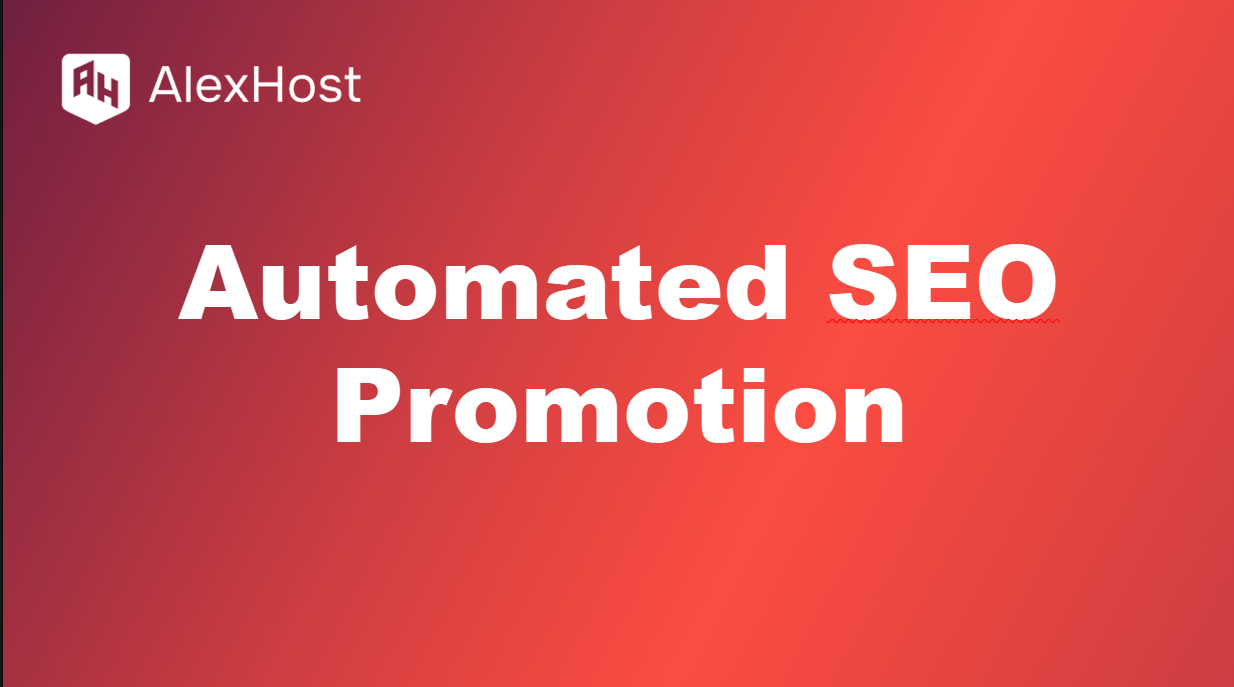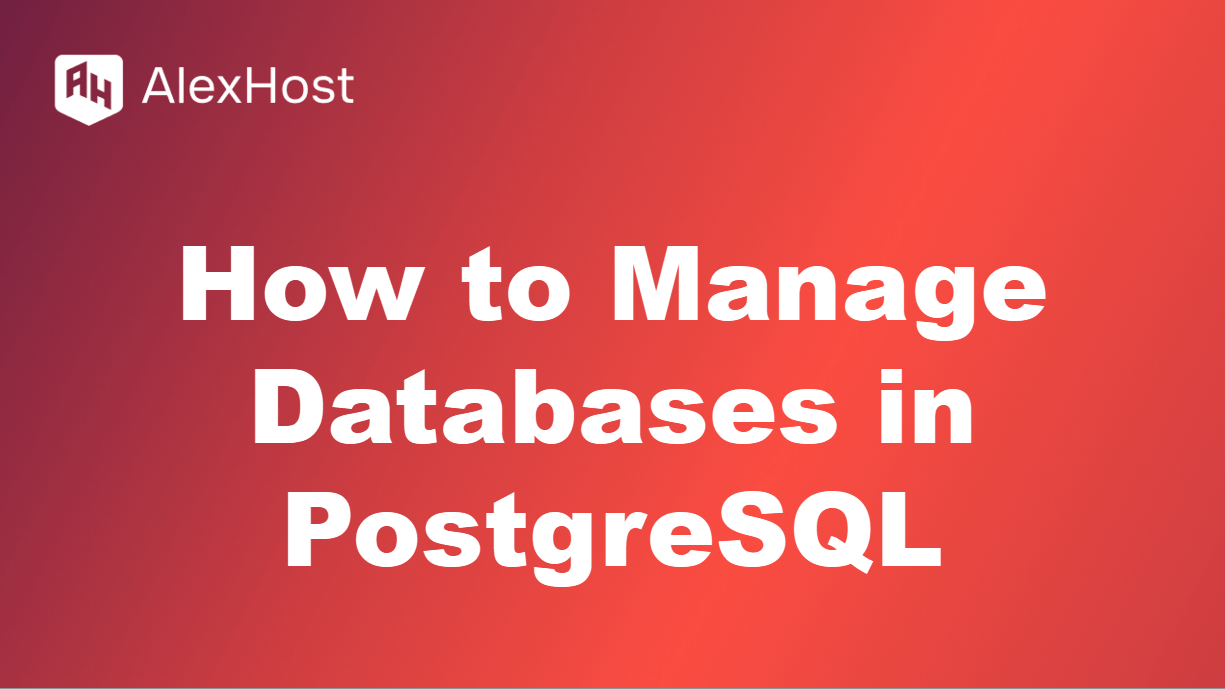Cara Memaksa Login Sebelum Pengunjung Mengakses WordPress dan Alasannya
Paksa Login di Situs WordPress Anda yang Diinangi VPS AlexHost
Mengapa login paksa di AlexHost? Mewajibkan pengguna untuk login akan meningkatkan keamanan dan privasi untuk situs keanggotaan, intranet, atau blog pribadi. VPS AlexHost dengan penyimpanan NVMe, LiteSpeed, akses root, dan proteksi DDoS menyediakan platform yang cepat dan aman untuk WordPress. Panduan ini mencakup metode-metode untuk memaksa login, memastikan situs Anda tetap terlindungi.
Mengapa Memaksa Login Sebelum Pengunjung Mengakses Situs WordPress Anda?
- Konten Pribadi: Jika situs web Anda ditujukan untuk kelompok orang tertentu (misalnya, karyawan, klien, anggota), Anda ingin memastikan bahwa hanya mereka yang memiliki kredensial yang tepat yang dapat mengakses konten.
- Peningkatan Keamanan: Untuk intranet atau informasi sensitif, memerlukan autentikasi login akan menambah lapisan keamanan, mencegah pengguna yang tidak berwenang melihat konten.
- Situs Keanggotaan: Untuk situs web yang menawarkan konten premium, kursus, atau langganan, memaksa login memastikan bahwa hanya anggota yang membayar yang dapat mengakses halaman yang dilindungi.
- Personalisasi Pengguna: Pengguna yang masuk dapat mengakses konten atau fitur yang dipersonalisasi yang hanya dapat dilihat setelah mereka masuk.
Cara Memaksa Login Sebelum Pengunjung Mengakses Situs WordPress Anda
Ada beberapa metode berbeda yang dapat Anda gunakan untuk memaksa pengguna login sebelum mereka dapat mengakses bagian mana pun di situs WordPress Anda
Metode 1: Gunakan Plugin untuk Memaksa Login
Cara termudah untuk memaksa login adalah dengan menggunakan plugin yang dirancang khusus untuk tujuan ini. Salah satu opsi yang populer adalah plugin Force Login
Langkah-langkah:
- Instal Plugin Force Login
- Buka Dasbor WordPress Anda.
- Navigasikan ke Plugins > Add New.
- Cari Force Login oleh Kevin Vess.
- Klik Instal Sekarang, lalu Aktifkan plugin.
- Konfigurasikan Plugin
- Plugin Force Login bekerja di luar kotak, yang berarti setelah diaktifkan, plugin ini secara otomatis mengarahkan semua pengunjung ke halaman login sebelum mereka dapat mengakses konten lain di situs web.
- Pengunjung diharuskan untuk masuk, dan baru setelah itu mereka dapat melanjutkan ke konten situs Anda.
- Menyesuaikan Pengalihan (Opsional)
- Jika Anda ingin mengarahkan pengguna ke halaman tertentu setelah login (misalnya, dasbor khusus), Anda dapat menambahkan filter ke file functions.php tema Anda untuk mengatur perilaku yang diinginkan. Berikut ini adalah contoh cuplikan kodenyafunction my_custom_login_redirect( $redirect_to, $request, $user ) { // Sesuaikan URL di sini dengan halaman yang ingin Anda alihkan. return home_url( ‘/welcome-dashboard’ ); } add_filter( ‘login_redirect’, ‘my_custom_login_redirect’, 10, 3 );
- Jika Anda ingin mengarahkan pengguna ke halaman tertentu setelah login (misalnya, dasbor khusus), Anda dapat menambahkan filter ke file functions.php tema Anda untuk mengatur perilaku yang diinginkan. Berikut ini adalah contoh cuplikan kodenya
Metode 2: Membatasi Akses Menggunakan Pengaturan Bawaan WordPress
Meskipun WordPress tidak memiliki fitur bawaan untuk membatasi akses situs secara keseluruhan tanpa plugin, Anda dapat menjadikan sebagian besar konten Anda bersifat privat dengan menyesuaikan pengaturan visibilitas postingan
Langkah-langkah:
- Atur Halaman/Post sebagai Pribadi
- Saat membuat atau mengedit postingan/halaman, Anda akan melihat opsi Visibilitas di kotak Publikasikan.
- Klik Edit di samping Visibilitas dan pilih Privat.
- Hal ini akan membuat postingan atau halaman hanya dapat dilihat oleh pengguna yang sudah login dengan izin yang tepat (admin dan editor secara default).
- Batasi Akses Konten Menggunakan Plugin Keanggotaan
- Untuk memperluas fungsionalitas di luar postingan dan halaman individual, Anda dapat menggunakan plugin keanggotaan atau pembatasan konten seperti Anggota atau Batasi Konten.
- Plugin-pugin ini memungkinkan Anda untuk mengontrol halaman, postingan, atau bagian situs web mana saja yang hanya dapat diakses oleh pengguna yang login, anggota, atau peran pengguna tertentu.
Metode 3: Tambahkan Kode untuk Memaksa Login di Seluruh Situs (Tanpa Plugin)
Jika Anda lebih memilih pendekatan yang ringan dan bebas plugin, Anda dapat memaksa login dengan menambahkan kode kustom ke file functions.php tema Anda. Metode ini memastikan bahwa seluruh situs web dibatasi, mengharuskan pengguna untuk masuk sebelum mengakses konten apa pun
Langkah-langkah:
- Akses file tema WordPress Anda
- Gunakan klien FTP atau manajer file penyedia hosting Anda untuk mengakses file situs web Anda.
- Navigasikan ke folder tema aktif Anda dan buka file functions.php untuk diedit.
- Tambahkan Kode untuk Memaksa Login: Tambahkan kode berikut ini ke file functions.php Andafunction force_login() { if ( ! is_user_logged_in() ) { wp_redirect( wp_login_url() ); exit; } } add_action( ‘template_redirect’, ‘force_login’ );
Kode ini memeriksa apakah pengguna sudah login. Jika tidak, kode ini akan mengarahkan mereka ke halaman login WordPress. Setelah mereka masuk, mereka akan dapat mengakses konten situs web.
- Pengalihan Khusus (Opsional): Jika Anda ingin pengguna diarahkan ke halaman tertentu setelah login (misalnya, beranda atau dasbor khusus), Anda dapat memodifikasi fungsi wp_login_url() untuk mengarahkan pengguna ke halaman yang Anda inginkanwp_redirect( home_url( ‘/custom-dashboard’ ) );
Metode 4: Gunakan Plugin Keanggotaan untuk Membatasi Akses
Jika tujuan Anda bukan hanya untuk membatasi akses tetapi juga untuk menciptakan pengalaman keanggotaan penuh, di mana pengguna dapat mendaftar dan membayar konten eksklusif, Anda harus mempertimbangkan plugin keanggotaan
Plugin Keanggotaan Populer:
- MemberPress: Plugin keanggotaan komprehensif yang memungkinkan Anda untuk membuat paywall, membatasi konten, dan mengelola keanggotaan.
- Restrict Content Pro: Plugin ringan untuk membuat konten terbatas, sempurna untuk situs web keanggotaan.
- Keanggotaan Berbayar Pro: Plugin populer lainnya yang menawarkan manajemen keanggotaan yang fleksibel dan pembatasan konten.
Plugin ini memungkinkan Anda untuk
- Memerlukan registrasi dan login untuk mengakses bagian tertentu atau seluruh situs web.
- Membuat beberapa tingkat keanggotaan, masing-masing dengan akses ke konten yang berbeda.
- Memonetisasi situs Anda dengan memungut biaya untuk keanggotaan atau konten premium.
Metode 5: Gunakan .htaccess untuk Melindungi Seluruh Situs (Lanjutan)
Untuk pengguna yang lebih mahir, Anda bisa memberlakukan prompt login sisi server menggunakan autentikasi .htaccess. Metode ini bekerja dengan baik jika Anda menginginkan lapisan keamanan tambahan
Langkah-langkah:
- Buat berkas .htpasswd
- Gunakan generator online untuk membuat berkas .htpasswd dengan nama pengguna dan kata sandi.
- Unggah berkas .htpasswd ke direktori aman pada server Anda.
- Edit berkas .htaccess
- Tambahkan kode berikut ini ke berkas .htaccess Anda, ganti jalur ke berkas .htpasswd Anda:
AuthType AuthName Dasar “Akses Terbatas” AuthUserFile /path/to/.htpasswd Wajibkan pengguna yang validIni akan meminta pengguna untuk memasukkan nama pengguna dan kata sandi sebelum mengakses bagian mana pun di situs web WordPress Anda.
Kesimpulan: Amankan Situs WordPress Anda dengan Login Paksa di VPS AlexHost
Memaksa login di WordPress meningkatkan keamanan dan personalisasi untuk situs keanggotaan atau konten pribadi. VPS AlexHost dengan perlindungan LiteSpeed, NVMe, dan DDoS menyediakan platform yang ideal. Gunakan plugin, kode kustom, atau .htaccess untuk mengimplementasikan login, dan manfaatkan dukungan AlexHost untuk pengaturan yang mulus. Mulai amankan situs Anda hari ini!